Όλοι έχουμε συναντήσει μη συμβατές εφαρμογές. Αυτό συμβαίνει συνήθως όταν το iPhone, το iPad ή το iPod touch σας δεν εκτελεί το πιο πρόσφατο λειτουργικό λογισμικό, επομένως οι εφαρμογές δεν είναι πλέον σχεδιασμένες για αυτό. Χωρίς να ενημερώσετε τη συσκευή σας - κάτι που δεν είναι πάντα μια επιλογή - φαίνεται ότι δεν μπορείτε να κάνετε λήψη νέων εφαρμογών.
Μερικές φορές, φαίνεται ότι δεν μπορείτε καν να επαναλάβετε τις εφαρμογές που είχατε στη συσκευή σας! Αλλά αυτό δεν ισχύει στην πραγματικότητα.
Είτε κληρονομήσατε μια συσκευή χειρός είτε αν έχετε το vintage iPad σας από τότε που κυκλοφόρησε για πρώτη φορά, σας έχουμε ταξινομήσει. Ακολουθήστε τα βήματα σε αυτό το άρθρο για να βρείτε συμβατές εκδόσεις εφαρμογών στο iPhone, το iPad ή το iPod touch σας. Όσο παλιά κι αν είναι.
Περιεχόμενα
- Σχετίζεται με:
-
1. Κατεβάστε ξανά συμβατές εφαρμογές από τη σελίδα Αγορά
- Δοκιμάστε πρώτα να κάνετε λήψη της μη συμβατής εφαρμογής από μια νεότερη συσκευή
- Συνδεθείτε στο λογαριασμό ενός φίλου ή μέλους της οικογένειας
-
2. Χρησιμοποιήστε μια παλαιότερη έκδοση του iTunes για να κατεβάσετε την εφαρμογή
- Πώς μπορώ να κατεβάσω μη συμβατές εφαρμογές χρησιμοποιώντας το iTunes 12.6.5;
- 3. Αναζητήστε εναλλακτικές συμβατές εφαρμογές στο App Store
-
4. Επικοινωνήστε με τον προγραμματιστή της εφαρμογής για περισσότερη υποστήριξη
- Σχετικές αναρτήσεις:
Σχετίζεται με:
- Τι να κάνετε εάν το Netflix δεν είναι συμβατό με το iPad σας
- Πώς να βρείτε εφαρμογές που λείπουν ή κρύβονται στο iPhone ή το iPad
- Το App Store εμφανίζει την ένδειξη "Χωρίς αγορές" για προηγούμενες αγορές
- Σφάλμα 1004: Δεν είναι δυνατή η λήψη από το App Store / iTunes
- Πώς να βρείτε και να κατεβάσετε διαγραμμένες εφαρμογές στο App Store για οποιαδήποτε συσκευή Apple
1. Κατεβάστε ξανά συμβατές εφαρμογές από τη σελίδα Αγορά
Ίσως μπορέσετε να κατεβάσετε μια παλαιότερη έκδοση της εφαρμογής που θέλετε, αν την είχατε στη συσκευή σας μια φορά στο παρελθόν. Στην πραγματικότητα, δεν έχει καν σημασία αν το είχατε σε διαφορετική συσκευή, αρκεί να χρησιμοποιούσατε τον ίδιο λογαριασμό Apple ID για να το κατεβάσετε.
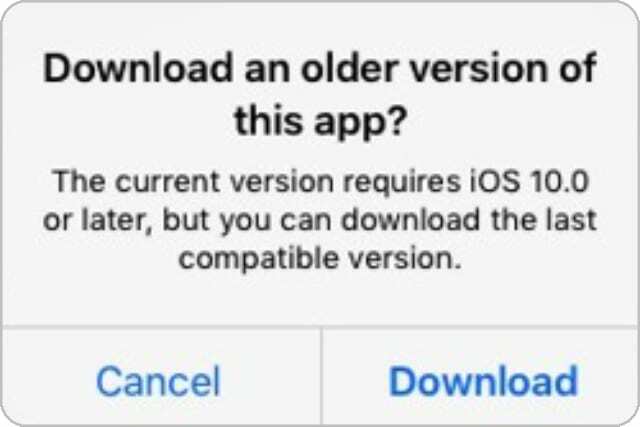
Ο τρόπος για να το κάνετε αυτό είναι βρίσκοντας την εφαρμογή στη σελίδα Αγορά του λογαριασμού σας στο App Store. Όταν κατεβάζετε ξανά μια εφαρμογή από εδώ, οι προγραμματιστές σας δίνουν συχνά την επιλογή να κάνετε λήψη μιας παλαιότερης, συμβατής έκδοσης της.
Ανοίξτε την εφαρμογή App Store και πατήστε στο εικονίδιο Λογαριασμός για να δείτε τον Λογαριασμό σας. Πατήστε το κουμπί Αγορά και χρησιμοποιήστε τη γραμμή αναζήτησης για να βρείτε την εφαρμογή που θέλετε. Στη συνέχεια, πατήστε το εικονίδιο του cloud για να το κατεβάσετε ξανά.
Δοκιμάστε πρώτα να κάνετε λήψη της μη συμβατής εφαρμογής από μια νεότερη συσκευή
Εάν δεν μπορείτε να βρείτε την εφαρμογή που θέλετε να κατεβάσετε στη σελίδα Αγορά, είναι πιθανό να μην την έχετε κατεβάσει ποτέ από αυτόν τον λογαριασμό Apple ID στο παρελθόν. Επειδή η εφαρμογή είναι πολύ νέα για να λειτουργήσει στην τρέχουσα συσκευή σας, δοκιμάστε να την κατεβάσετε από μια νεότερη συσκευή.
Εάν διαθέτετε διαφορετικό iPhone, iPad ή iPod touch με νεότερο λογισμικό, χρησιμοποιήστε το για λήψη της εφαρμογής που θέλετε. Εάν το κάνετε χρησιμοποιώντας τον ίδιο λογαριασμό Apple ID, θα πρέπει να εμφανίζεται στη σελίδα που αγοράσατε και στην παλαιότερη συσκευή σας.
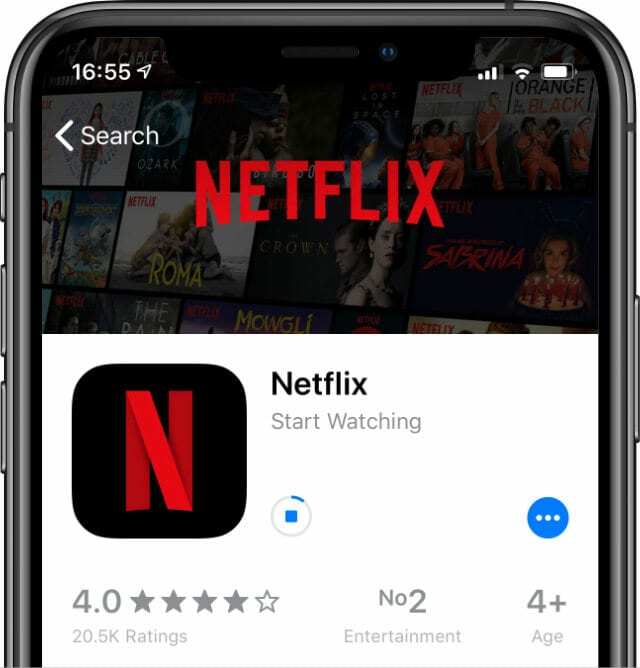
Συνδεθείτε στο λογαριασμό ενός φίλου ή μέλους της οικογένειας
Εάν δεν έχετε πρόσβαση σε μια νεότερη συσκευή, μπορείτε ακόμα να αποκτήσετε την εφαρμογή στην παλαιότερη σας χρησιμοποιώντας τον λογαριασμό Apple ID κάποιου άλλου. Για να το κάνετε αυτό, βρείτε κάποιον που γνωρίζετε που διαθέτει την εφαρμογή και βάλτε τον να συνδεθεί στη συσκευή σας για να την κατεβάσετε ξανά από τη σελίδα Αγορά τους.
Εάν συνδεθούν στο App Store στη συσκευή σας, μπορείτε να δείτε όλες τις εφαρμογές που κατέβασαν ποτέ στη σελίδα Αγορά. Θα πρέπει να μπορείτε να κάνετε λήψη μιας παλαιότερης, συμβατής έκδοσης της εφαρμογής από εκεί.

Για να αλλάξετε λογαριασμούς App Store, μεταβείτε στις Ρυθμίσεις > iTunes & App Store. Πατήστε το Apple ID σας και επιλέξτε Έξοδος. Τώρα ο φίλος ή το μέλος της οικογένειάς σας μπορεί να συνδεθεί στο App Store. Βεβαιωθείτε ότι το επαναλάβετε για να συνδεθείτε ξανά στον δικό σας λογαριασμό μετά τη λήψη της εφαρμογής.
Όταν ο φίλος ή το μέλος της οικογένειάς σας αποσυνδεθεί από το App Store, μπορείτε να διατηρήσετε την εφαρμογή στη συσκευή σας. Το μόνο μειονέκτημα είναι ότι δεν μπορείτε να το κατεβάσετε ξανά εάν διαγραφεί ποτέ χωρίς να τους ζητήσετε να συνδεθούν ξανά.
2. Χρησιμοποιήστε μια παλαιότερη έκδοση του iTunes για να κατεβάσετε την εφαρμογή
Αυτό το βήμα είναι ουσιαστικά το ίδιο με αυτό που έχουμε ήδη προτείνει, εκτός από το ότι χρησιμοποιείτε το iTunes για να κατεβάσετε την εφαρμογή και να την εισάγετε στο ιστορικό αγορών σας με αυτόν τον τρόπο. Αυτό είναι δυνατό μόνο με παλαιότερες εκδόσεις του iTunes, οι οποίες είχαν ενσωματωμένο App Store.

Για να κάνετε λήψη εφαρμογών μέσω υπολογιστή, πρέπει να εκτελείτε το iTunes 12.6.5 ή παλαιότερη έκδοση. Η Apple αφαίρεσε το App Store από νεότερες εκδόσεις. Μπορείτε να κάνετε λήψη παλαιότερων εκδόσεων του iTunes από αυτήν τη σελίδα στον ιστότοπο της Apple.
Θα πρέπει να μπορείτε να εκτελέσετε μια παλαιότερη έκδοση του iTunes μαζί με αυτό που είναι ήδη εγκατεστημένο στον υπολογιστή σας. Αλλά αν δεν μπορείς, Ακολουθήστε αυτόν τον σύνδεσμο για να απεγκαταστήσετε το iTunes.
Πώς μπορώ να κατεβάσω μη συμβατές εφαρμογές χρησιμοποιώντας το iTunes 12.6.5;
Με το iTunes 12.6.5 ή παλαιότερο εγκατεστημένο στον υπολογιστή σας, μπορείτε να αναζητήσετε εφαρμογές από το ενσωματωμένο App Store. Όταν τα κατεβάζετε, εμφανίζονται στη σελίδα Αγορά του App Store και στην παλαιότερη συσκευή σας.
Ανοίξτε το iTunes και επιλέξτε Εφαρμογές από το αναπτυσσόμενο μενού. Στη συνέχεια, κάντε κλικ στο κουμπί App Store και αναζητήστε την εφαρμογή που θέλετε να κατεβάσετε. Κάντε κλικ για λήψη της εφαρμογής, η οποία μπορεί να σας ζητήσει να εισαγάγετε τον κωδικό πρόσβασης Apple ID σας.
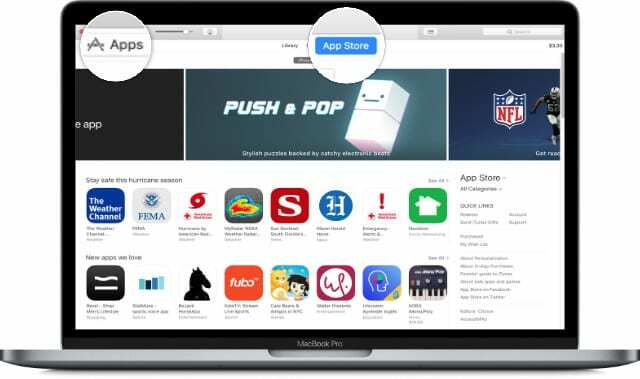
Μόλις γίνει λήψη της εφαρμογής στο iTunes, βρείτε τη στη σελίδα Αγορά στην παλαιότερη συσκευή σας. Εάν δεν μπορείτε να το βρείτε, βεβαιωθείτε ότι χρησιμοποιείτε τον ίδιο λογαριασμό Apple ID στη συσκευή σας και στον υπολογιστή σας. Θα πρέπει να μπορείτε να κάνετε λήψη μιας συμβατής έκδοσης της εφαρμογής για το iPhone ή το iPad σας στη συνέχεια.
3. Αναζητήστε εναλλακτικές συμβατές εφαρμογές στο App Store
Η απλούστερη λύση μπορεί να είναι να βρείτε μια διαφορετική εφαρμογή για χρήση. Υπάρχουν συχνά πολλές διαφορετικές εφαρμογές για τον ίδιο σκοπό. Ας ελπίσουμε ότι μία από τις εναλλακτικές εφαρμογές εξακολουθεί να είναι συμβατή με την έκδοση του iOS στο iPhone ή το iPad σας.
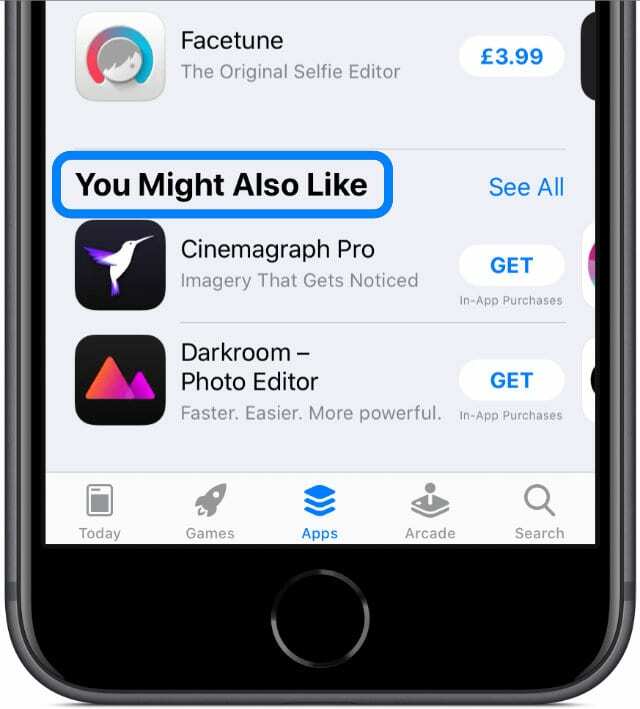
Μπορείτε να βρείτε παρόμοιες προτάσεις εφαρμογών στο ίδιο το App Store. Φορτώστε τη σελίδα για την εφαρμογή που θέλατε πρώτα και μετακινηθείτε προς τα κάτω στο κάτω μέρος. Η Apple προτείνει παρόμοιες εφαρμογές στην ενότητα "Μπορεί επίσης να σας αρέσει".
Εναλλακτικά, χρησιμοποιήστε διαφορετικούς όρους αναζήτησης για να εμφανίσετε παρόμοιες εφαρμογές ή δείτε διαδικτυακά φόρουμ και πίνακες μηνυμάτων για να λάβετε προτάσεις.
Δεδομένου ότι δεν γνωρίζουμε την ακριβή εφαρμογή που θέλετε να χρησιμοποιήσετε, δεν μπορούμε να προτείνουμε τίποτα εδώ. Αλλά μπορείτε να μας ενημερώσετε για το τι θέλετε στα σχόλια και θα είμαστε σίγουροι ότι θα σας πούμε οποιεσδήποτε συμβατές εναλλακτικές που γνωρίζουμε.
4. Επικοινωνήστε με τον προγραμματιστή της εφαρμογής για περισσότερη υποστήριξη
Σε μια τελευταία προσπάθεια, μπορείτε να εξετάσετε το ενδεχόμενο να απευθυνθείτε στους προγραμματιστές που δημιούργησαν την εφαρμογή που προσπαθείτε να κατεβάσετε. Ίσως είναι σε θέση να προσφέρουν πιο συγκεκριμένη βοήθεια. Μπορεί ακόμη και να κυκλοφορήσει μια συμβατή έκδοση της εφαρμογής για εσάς και άλλους χρήστες σαν εσάς.
Μπορείτε να βρείτε έναν σύνδεσμο προς τον ιστότοπο του προγραμματιστή στο App Store. Βρείτε τη σελίδα για την εφαρμογή που θέλετε να κατεβάσετε και μετακινηθείτε προς τα κάτω. Πατήστε «Ιστότοπος προγραμματιστή» στο κάτω μέρος της ενότητας «Πληροφορίες».
Οι περισσότεροι προγραμματιστές έχουν στοιχεία επικοινωνίας ή μια φόρμα επικοινωνίας που μπορείτε να χρησιμοποιήσετε στον ιστότοπό τους. Ενημερώστε τους ποια συσκευή χρησιμοποιείτε και ποιο λογισμικό υπάρχει σε αυτήν. Μπορεί να θέλετε να τους γοητεύσετε εξηγώντας επίσης τι σας αρέσει στην εφαρμογή τους.
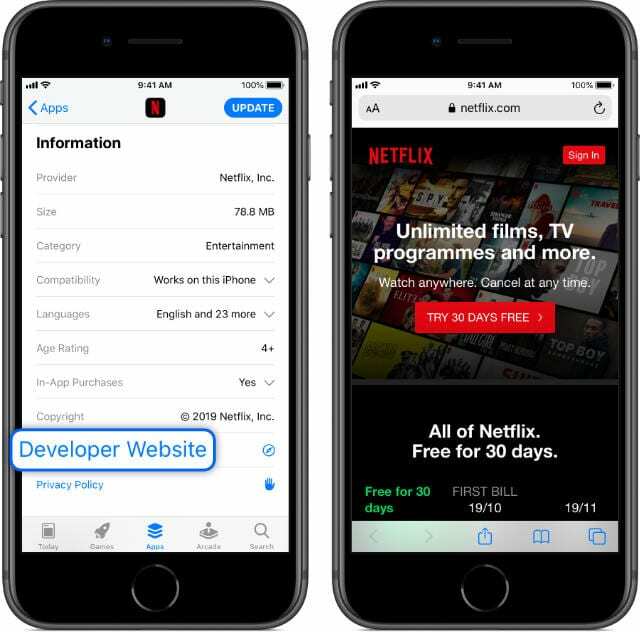
Αυτό δεν είναι το μόνο άρθρο που έχουμε γράψει σχετικά με τη λήψη μη συμβατών εφαρμογών στο παλιό σας iPhone, iPad ή iPod touch. Στην πραγματικότητα, εάν προσπαθείτε να κατεβάσετε το Netflix σε μια παλαιότερη συσκευή, έχουμε ήδη ένα άλλο άρθρο σχετικά με αυτό.
Ακούγεται στα σχόλια με τις μη συμβατές εφαρμογές που προσπαθείτε να κατεβάσετε. Ενημερώστε μας ποιες συσκευές χρησιμοποιείτε και τι λογισμικό έχετε. Μπορούμε όλοι να βοηθήσουμε ο ένας τον άλλον να βρει μια λειτουργική λύση.
Ή ίσως χρειαστεί να συνεργαστούμε και να αρχίσουμε να αναπτύσσουμε τις δικές μας συμβατές εφαρμογές!

Ο Dan γράφει σεμινάρια και οδηγούς αντιμετώπισης προβλημάτων για να βοηθήσει τους ανθρώπους να αξιοποιήσουν στο έπακρο την τεχνολογία τους. Πριν γίνει συγγραφέας, κέρδισε πτυχίο στην Τεχνολογία Ήχου, επέβλεπε επισκευές σε ένα Apple Store και ακόμη και δίδαξε αγγλικά στην Κίνα.